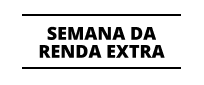Configurando um Budget na AWS: Como evitar sustos na fatura do seu laboratório na nuvem
- #AWS
- #Cloud
Se você está começando a brincar com a AWS, configurando seus primeiros serviços, criando buckets S3 ou rodando instâncias EC2, uma das primeiras lições é: controle seus gastos.
Mesmo dentro do Free Tier, é fácil passar do limite se esquecermos algum recurso ligado e ninguém quer receber uma fatura surpresa no fim do mês.
Aprender de forma simples e prática como criar um orçamento (Budget) e configurar alertas de gasto na AWS.
Por que criar um orçamento?
Imagine que você está testando um serviço e, sem perceber, deixa um EC2 rodando por dias. Mesmo que seja um teste inocente, o consumo pode ultrapassar o limite do Free Tier e gerar custos.
O AWS Budgets serve exatamente para isso: ele te avisa quando seus gastos (ou uso) chegam a um certo limite. Assim, você ganha tranquilidade e evita surpresas desagradáveis.
Acesso ao Console de Faturamento
Primeiro passo: No canto superior direito do Console AWS, clique no seu nome e selecione “Billing and Cost Management” (ou Faturamento e gerenciamento de custos, se estiver em português).
Importante: se você estiver logado com um usuário IAM, talvez não consiga visualizar o painel de faturamento. Isso acontece porque, por padrão, o acesso a informações de cobrança é restrito à conta root.
Para liberar esse acesso:
- Entre na conta root (a principal).
- Vá em Account → IAM User and Role Access to Billing Information.
- Ative a opção “Activate IAM access”.
Pronto! Agora os usuários IAM com permissões administrativas poderão ver as informações de cobrança.
Entendendo seu painel de custos
Dentro do console de faturamento, você verá:
- Custo acumulado no mês
- Previsão de custo total
- Custo total do mês anterior
Se quiser saber onde exatamente está o gasto, role a página até “Charges by service” (Cobranças por serviço). Lá você descobre quanto está sendo gasto com EC2, S3, EBS, NAT Gateway e outros.
Essa visão é essencial para identificar rapidamente qualquer serviço que esteja consumindo além do esperado.
Verificando o Free Tier
No menu lateral, clique em “Free Tier”.
Aqui, você vê:
- O quanto já consumiu dos recursos gratuitos;
- A previsão de uso para o mês;
- E alertas visuais (vermelhos) se estiver prestes a ultrapassar os limites.
Essa aba é sua melhor amiga enquanto estiver estudando dentro do Free Tier da AWS.
Criando seu primeiro Budget
Agora vem a parte prática!
Vamos configurar um alerta de orçamento.
- No menu lateral, clique em Budgets (Orçamentos).
- Clique em Create budget (Criar orçamento).
- Escolha o tipo de orçamento — para começar, selecione Cost budget (Orçamento de custo).
- Clique em Use a template (Usar modelo simplificado) e escolha:
- Zero spend budget (Orçamento de gasto zero) → ideal para alertar assim que você gastar qualquer valor, até 1 centavo.
- Dê um nome ao seu orçamento, como MeuOrcamentoZeroGasto.
- Adicione seu e-mail para receber notificações.
- Crie o orçamento.
Pronto! Se algum serviço gerar custo, você receberá um alerta por e-mail.
Quer um controle mais flexível?
Você também pode criar um orçamento mensal de valor fixo.
Por exemplo: “Quero ser avisado se meus gastos chegarem a 85% de R$ 50.”
Nesse caso, basta criar um Monthly Cost Budget com valor limite e configurar alertas em 85% e 100% do gasto previsto.
Dica de ouro para quem está no Free Tier
Mesmo com alertas configurados, nunca deixe recursos ligados à toa.
Ao terminar seus testes, delete ou pare instâncias, buckets e funções Lambda.
Assim, você mantém sua conta sempre dentro da camada gratuita e seu cartão de crédito protegido!
Configurar um budget é um passo simples, mas essencial para qualquer pessoa que está aprendendo AWS. Além de evitar gastos inesperados, você desenvolve uma mentalidade profissional: a de monitorar, analisar e otimizar custos algo muito valorizado no mundo da computação em nuvem.
Então, se você ainda não configurou o seu, entra lá no console e faz agora!